راهنمای نصب و راه اندازی عامل DRAW – سایر – 30 آوریل 2023
✔️ Draw Agent MT4©: https://www.mql5.com/fa/market/product/14929 ✔️ عامل قرعه کشی مدیر MT5©: https://www.mql5.com/fa/market/product/14964 Draw Agent به عنوان روشی زیبا و نوآورانه برای ایجاد و مدیریت تمام تجزیه و تحلیل نمودار، خط خطی ها، یادداشت ها و موارد دیگر طراحی شده است. این ابزار به گونه ای طراحی شده است که مطمئن شود هر زمان که شما

✔️ Draw Agent MT4©: https://www.mql5.com/fa/market/product/14929
✔️ عامل قرعه کشی مدیر MT5©: https://www.mql5.com/fa/market/product/14964
Draw Agent به عنوان روشی زیبا و نوآورانه برای ایجاد و مدیریت تمام تجزیه و تحلیل نمودار، خط خطی ها، یادداشت ها و موارد دیگر طراحی شده است.
این ابزار به گونه ای طراحی شده است که مطمئن شود هر زمان که شما ترسیم می کنید ذخیره می شود نماد را تغییر دهید. وقتی به نمودار برگردید، همه نقشه ها دوباره ظاهر می شوند.
می توانید با قلم یا قلم روی نمودار بکشید.
می توانید رنگ و اندازه را تغییر دهید و همچنین می توانید روی پس زمینه یا پیش زمینه نمودار نقاشی بکشید.
میتوانید آخرین چیزی را که کشیدهاید، شی انتخابشده، و/یا حذف همه نقاشیها حذف کنید.
ویژگی این ابزار رابط کاربری ساده و آسان است.
توضیح پنل اصلی:
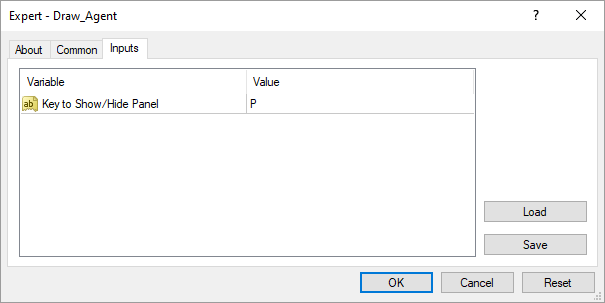
دکمه بستن EA: این دکمه برای متوقف کردن Expert Advisor (EA) و حذف آن از نمودار استفاده می شود.
دکمه روشن/تاریک: این دکمه برای جابجایی بین تم روشن و تاریک پانل استفاده می شود. اگر یکی از تم ها را خیلی روشن یا خیلی تیره می بینید و می خواهید به دیگری تغییر دهید، این دکمه می تواند مفید باشد.
دکمه پنل تنظیمات: این دکمه برای باز کردن پنل تنظیمات EA استفاده می شود. پنل تنظیمات به شما امکان می دهد تنظیمات مختلفی را برای EA پیکربندی کنید.
دکمه پانل اعلان ها: این دکمه برای باز کردن پانل اعلانها برای EA استفاده میشود. پانل اعلان ها اعلان های مهم را نمایش می دهد.
نمایش/پنهان کردن کلید پانل: میانبری برای نمایش و پنهان کردن پانل با استفاده از صفحه کلید.
ورودی های عمومی:
- دکمه قلم: این دکمه مشخص می کند که آیا عامل ترسیم از قلم برای ترسیم روی نمودار استفاده می کند یا خیر. قلم ابزاری است که خطوط یا خطوطی با رنگ ثابت ایجاد می کند و ضخامت آن کوچکتر از قلم مو است.
- دکمه برس: این دکمه مشخص می کند که آیا عامل ترسیم از یک قلم مو برای ترسیم روی نمودار استفاده می کند یا خیر.
- عرض: این دکمه عرض یا ضخامت قلم یا قلم مو مورد استفاده در Draw Agent را تنظیم می کند.
- رنگ: این دکمه رنگ قلم یا قلم مو مورد استفاده در Draw Agent را تنظیم می کند. می توانید رنگ را از یک پالت رنگی تنظیم کنید.
- شفاف زمینه: این دکمه مشخص می کند که آیا قلم یا قلم مو هنگام طراحی از پس زمینه شفاف استفاده می کند. اگر روی true تنظیم شود، عامل ترسیم به نمودار زیرین اجازه می دهد تا از طریق خطوط طراحی نشان داده شود و یک جلوه شفاف ایجاد کند. اگر روی false تنظیم شده باشد، ابزار ترسیم یک نقاشی جامد ایجاد می کند که نمودار را می پوشاند.
- دکمه حذف همه: این دکمه برای پاک کردن تمام اشیاء طراحی ایجاد شده توسط Draw Agent از نمودار استفاده می شود.
توضیح پنل تنظیمات:
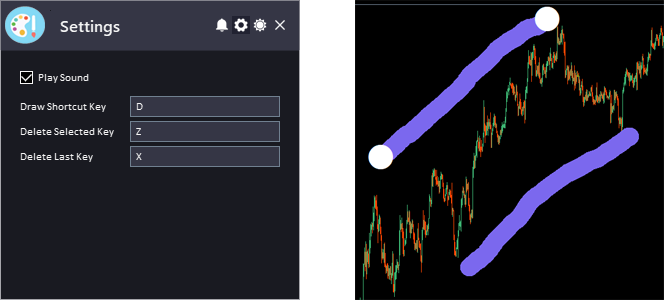
پخش صدا: این ورودی به ویژگی ای اشاره دارد که هر بار که یک عمل انجام می شود یک افکت صوتی پخش می کند.
کلید میانبر رسم: این یک میانبر صفحه کلید است که به دکمه “Draw” اختصاص داده شده است، که به شما امکان می دهد به سرعت به ابزار طراحی دسترسی داشته باشید و شروع به طراحی کنید. با فشار دادن کلید میانبر روی صفحه کلید خود، می توانید ابزار ترسیم عامل ترسیم را بدون نیاز به کلیک بر روی دکمه با ماوس فعال کنید.
حذف میانبر انتخاب شده کلید: این یک میانبر صفحه کلید است که به شما امکان می دهد به سرعت شی ای را که در حال حاضر در نمودار شما انتخاب شده است حذف کنید. با فشار دادن میانبر با کلیک بر روی صفحه کلید خود، می توانید شی انتخاب شده را بدون نیاز به کلیک بر روی دکمه حذف با ماوس خود حذف کنید. میتوانید با دوبار کلیک کردن روی یک شی یا مورد با ماوس خود، یک شی یا مورد را انتخاب کنید، و زمانی که روی یک شیء دوبار کلیک میکنید، برنامه با نمایش یک نشانگر کوچک، انتخاب را برجسته میکند (تصویر بالا را ببینید).
Last را حذف کنید میانبر کلید: این یک میانبر صفحه کلید است که به شما امکان می دهد به سرعت آخرین شی را که روی نمودار خود کشیده اید حذف کنید. با فشار دادن میانبر با کلید روی صفحه کلید خود، می توانید آخرین شی را بدون نیاز به کلیک بر روی دکمه حذف با ماوس خود حذف کنید.
اطلاعیه توضیح پنل:
تاریخ به تاریخ و زمانی اشاره دارد که اعلان ایجاد شده است.
Notification به پیامی که نمایش داده می شود اشاره دارد. این می تواند شامل اطلاعاتی در مورد EA یا به روز رسانی ها یا پیام های توسعه دهنده باشد.
برای اجازه دادن به EA برای دریافت اعلان ها، باید پیوند وب سایت ما را به لیست URL های مجاز در تنظیمات پلت فرم اضافه کنید.
در اینجا مراحل اضافه کردن پیوند به لیست URL های مجاز در متاتریدر آمده است (تصویر زیر را بررسی کنید):
- پلتفرم MetaTrader را باز کنید و به “Tools” در منوی بالا بروید، سپس “Options” را انتخاب کنید.
- در پنجره “گزینه ها”، روی تب “مشاوران متخصص” کلیک کنید.
- گزینه “Allow WebRequests for listed URL” را علامت بزنید و روی دکمه “Add” کلیک کنید.
- در قسمت «URL جدید»، نشانی اینترنتی را وارد کنید که میخواهید درخواستهای وب برای آن مجاز باشد (http://metatrader-apps.com).
- برای ذخیره URL در لیست URL های مجاز روی “OK” کلیک کنید.
 آموزش مجازی مدیریت عالی حرفه ای کسب و کار Post DBA آموزش مجازی مدیریت عالی حرفه ای کسب و کار Post DBA+ مدرک معتبر قابل ترجمه رسمی با مهر دادگستری و وزارت امور خارجه |  آموزش مجازی مدیریت عالی و حرفه ای کسب و کار DBA آموزش مجازی مدیریت عالی و حرفه ای کسب و کار DBA+ مدرک معتبر قابل ترجمه رسمی با مهر دادگستری و وزارت امور خارجه |  آموزش مجازی مدیریت کسب و کار MBA آموزش مجازی مدیریت کسب و کار MBA+ مدرک معتبر قابل ترجمه رسمی با مهر دادگستری و وزارت امور خارجه |
 مدیریت حرفه ای کافی شاپ |  حقوقدان خبره |  سرآشپز حرفه ای |
 آموزش مجازی تعمیرات موبایل آموزش مجازی تعمیرات موبایل |  آموزش مجازی ICDL مهارت های رایانه کار درجه یک و دو |  آموزش مجازی کارشناس معاملات املاک_ مشاور املاک آموزش مجازی کارشناس معاملات املاک_ مشاور املاک |
- نظرات ارسال شده توسط شما، پس از تایید توسط مدیران سایت منتشر خواهد شد.
- نظراتی که حاوی تهمت یا افترا باشد منتشر نخواهد شد.
- نظراتی که به غیر از زبان فارسی یا غیر مرتبط با خبر باشد منتشر نخواهد شد.





ارسال نظر شما
مجموع نظرات : 0 در انتظار بررسی : 0 انتشار یافته : ۰